Hvorfor holder så mange mennesker seg til vanlige tekstdokumenter for notatene og oppgavene når vi har alle de fancy appene til rådighet? Noen ganger er den enkleste løsningen den beste. Markdown passer fint inn i denne filosofien, og det er mange Linux Markdown-verktøy du kan bruke hvis du vil følge den.
 Men hva er Markdown, uansett? Kort sagt, det er en markup språk som lar deg formatere tekstdokumenter uten behov for kompleks programvare som tekstbehandlere.
Men hva er Markdown, uansett? Kort sagt, det er en markup språk som lar deg formatere tekstdokumenter uten behov for kompleks programvare som tekstbehandlere.
Når du skriver i Markdown, bruker du symboler som * og # for å legge til struktur i dokumentet og fremheve deler av teksten. Du kan sette inn lenker, fotnoter, anførselstegn, kodeblokker og lister, opprette tabeller og skrive matteformler. Sammenlignet med HTML ser Markdown mye renere og mer leselig ut, selv når den vises i en grunnleggende tekstredigerer:
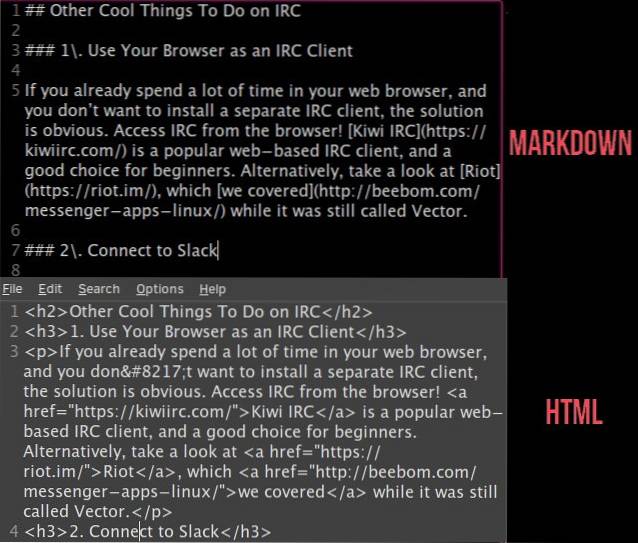 Dette gjør Markdown lettere å lære enn de fleste markeringsspråk. Hvis du noen gang har lagt ut noe på Reddit, har du brukt Markdown. Du kan også bruke den i WordPress, Tumblr, Squarespace og noen få andre bloggplattformer for å formatere innleggene dine. Mange programvareutviklere skriver dokumentasjon i Markdown, og du finner den også i forskjellige nettfora. Hvis du ikke har noen erfaring med Markdown, kan du starte med å lese dette praktiske cheatsheetet.
Dette gjør Markdown lettere å lære enn de fleste markeringsspråk. Hvis du noen gang har lagt ut noe på Reddit, har du brukt Markdown. Du kan også bruke den i WordPress, Tumblr, Squarespace og noen få andre bloggplattformer for å formatere innleggene dine. Mange programvareutviklere skriver dokumentasjon i Markdown, og du finner den også i forskjellige nettfora. Hvis du ikke har noen erfaring med Markdown, kan du starte med å lese dette praktiske cheatsheetet.
Den enkle og bærbare karakteren til Markdown lar deg endre filene dine i hvilken som helst teksteditor. Men for å faktisk se hvordan formateringen ser ut, trenger du en Markdown-editor som kan tolke markeringssyntaks. Med andre ord, appen oversetter formateringsinstruksjonene dine til en fullformatert tekst.
Høres dette ut som noe du vil prøve? Vil du lage Markdown-dokumenter på Linux? Ikke si noe mer. Her er ti flotte Linux Markdown-redaktører å velge mellom.
1. CuteMarkEd
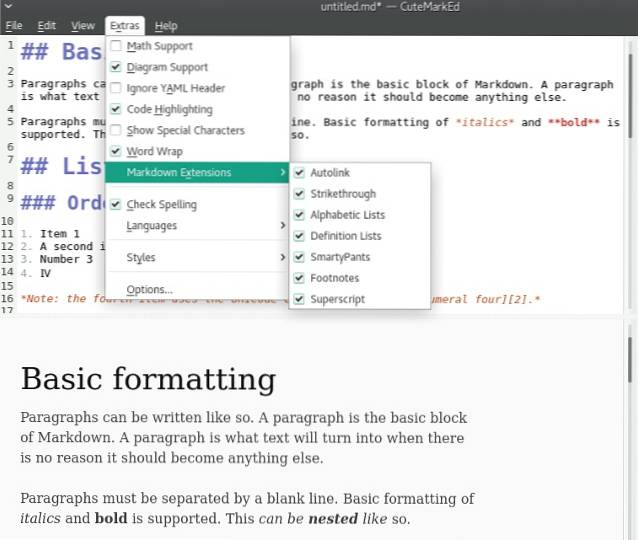 CuteMarkEd er en kraftig Linux Markdown-editor. Hvorfor kraftig? På grunn av ekstra funksjoner. Bortsett fra det vesentlige som live forhåndsvisning av Markdown og syntaksutheving, CuteMarkEd har en stavekontroll, en filutforsker og en dialog som hjelper deg med å sette inn tabeller.
CuteMarkEd er en kraftig Linux Markdown-editor. Hvorfor kraftig? På grunn av ekstra funksjoner. Bortsett fra det vesentlige som live forhåndsvisning av Markdown og syntaksutheving, CuteMarkEd har en stavekontroll, en filutforsker og en dialog som hjelper deg med å sette inn tabeller.
På toppen av det, CuteMarkEd viser et ord og tegn når du skriver, lar deg eksportere Markdown-filer til PDF og HTML, og gjør det mulig å skrive matematiske formler.
Nettsted
2. LightMdEditor
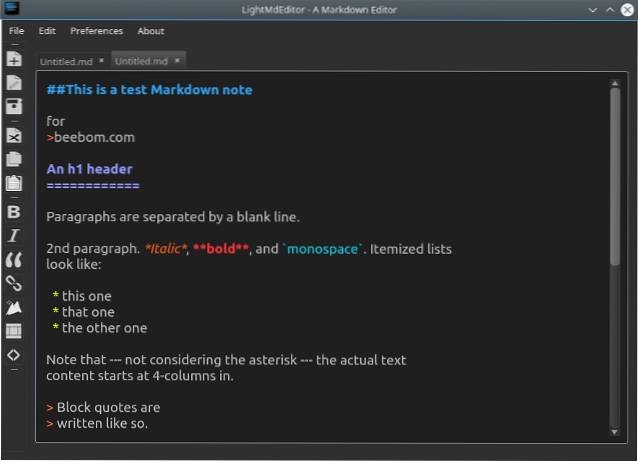 Et allsidig grensesnitt gjør at LightMdEditor skiller seg ut. Alle formateringsalternativer for Markdown er bare et klikk unna, på verktøylinjen, eller du kan bruke dem fra Rediger-menyen. Det er mange praktiske hurtigtaster, og du kan også definere egendefinerte.
Et allsidig grensesnitt gjør at LightMdEditor skiller seg ut. Alle formateringsalternativer for Markdown er bare et klikk unna, på verktøylinjen, eller du kan bruke dem fra Rediger-menyen. Det er mange praktiske hurtigtaster, og du kan også definere egendefinerte.
LightMdEditor gjør det enkelt å sette inn bilder i Markdown-dokumenter og støtter flere faner du kan jobbe med flere filer samtidig. Applikasjonsvinduet kan deles vertikalt eller horisontalt, og du kan også veksle en innholdsfortegnelse for hver fil. Til slutt kan grensesnittet forvandles til en av to moduser - Fokus og fullskjerm - for maksimal produktivitet.
Nettsted
3. ReText
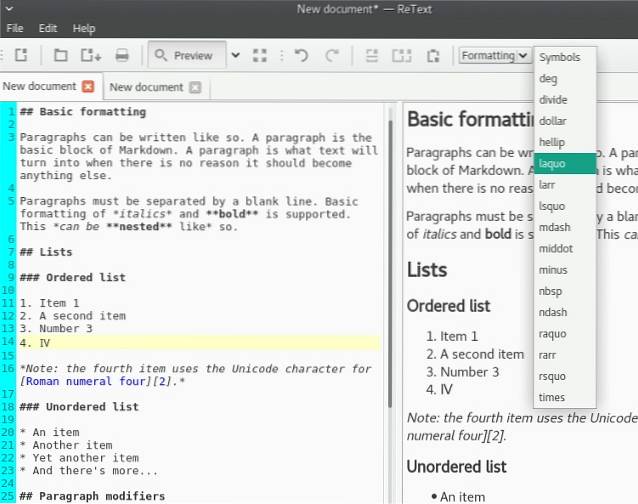 ReText er et godt valg hvis du trenger å konvertere Markdown-filene dine til andre filformater. Den kan eksporteres til PDF, ODT og HTML, pluss den støtter merkespråket reStructuredText.
ReText er et godt valg hvis du trenger å konvertere Markdown-filene dine til andre filformater. Den kan eksporteres til PDF, ODT og HTML, pluss den støtter merkespråket reStructuredText.
Annet enn det, er det en velutstyrt Linux Markdown-editor med støtte for faner, matematiske formler og live forhåndsvisning. Du kan aktivere linjenumre og markere gjeldende linje, lagre dokumenter automatisk og sette inn spesielle symboler fra den praktiske rullegardinmenyen.
Nettsted
4. Ghostwriter
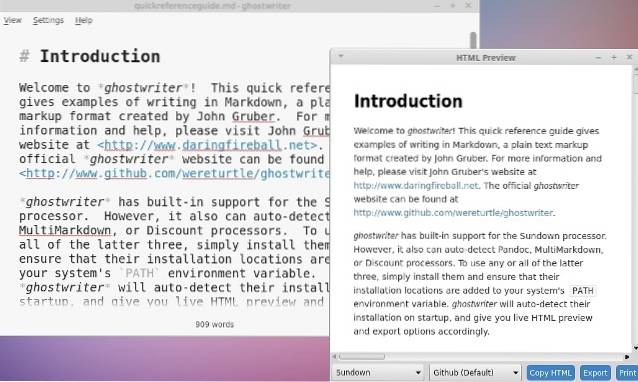 Ghostwriter, som er best beskrevet som en distraksjonsfri tekstredigerer, holder alt annet enn tekst utenfor veien. Dette gjør det til en flott Markdown-redaktør for forfattere som sliter med forfatterblokk. Sanntids ordtelling gjør det mulig å spore fremdrift. Hvis fokusmodus ikke hjelper, kan du prøve Hemingway-modusen som hindrer deg i å slette og endeløst redigere arbeidet ditt.
Ghostwriter, som er best beskrevet som en distraksjonsfri tekstredigerer, holder alt annet enn tekst utenfor veien. Dette gjør det til en flott Markdown-redaktør for forfattere som sliter med forfatterblokk. Sanntids ordtelling gjør det mulig å spore fremdrift. Hvis fokusmodus ikke hjelper, kan du prøve Hemingway-modusen som hindrer deg i å slette og endeløst redigere arbeidet ditt.
Med Ghostwriter kan du raskt hoppe fra en overskrift til en annen i et dokument, og markere gjeldende avsnitt, linje eller flere linjer. En annen kul funksjon er muligheten til sett inn bilder ved å dra og slippe dem inn i applikasjonsvinduet.
Nettsted
5. Bemerkelsesverdig
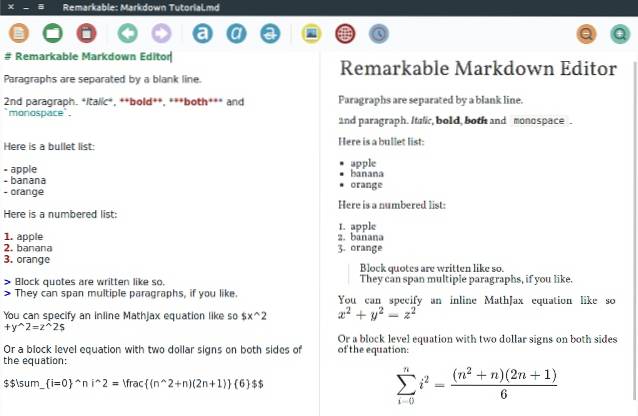 Bemerkelsesverdig er en anstendig Linux Markdown-editor med et brukervennlig grensesnitt; perfekt for nybegynnere som kan bli overveldet av andre apper på denne listen. Du kan tilpasse live Markdown-forhåndsvisning med CSS-stiler, formatere tekst ved hjelp av hurtigtaster, skjule verktøylinjer og slå fullskjermmodus og eksportere Markdown-filer til PDF og HTML.
Bemerkelsesverdig er en anstendig Linux Markdown-editor med et brukervennlig grensesnitt; perfekt for nybegynnere som kan bli overveldet av andre apper på denne listen. Du kan tilpasse live Markdown-forhåndsvisning med CSS-stiler, formatere tekst ved hjelp av hurtigtaster, skjule verktøylinjer og slå fullskjermmodus og eksportere Markdown-filer til PDF og HTML.
To relativt små ting gjør bemerkelsesverdig effektiv: den konverterer automatisk lenker til hypertekst og viser innsatte bilder i direkte forhåndsvisning.
Nettsted
6. MarkMyWords
 MarkMyWords støtter live forhåndsvisning av Markdown med bilder og lar deg eksportere filer til PDF og HTML. Du kan slå på linjenumre og syntaksutheving, så vel som endre grensesnittet med temaer og stilark.
MarkMyWords støtter live forhåndsvisning av Markdown med bilder og lar deg eksportere filer til PDF og HTML. Du kan slå på linjenumre og syntaksutheving, så vel som endre grensesnittet med temaer og stilark.
Siden det er så enkelt, kan denne redaktøren fungere som en lekeplass for å lære Markdown, eller som et lettere alternativ til den tidligere nevnte bemerkelsesverdige.
Nettsted
7. Moeditor
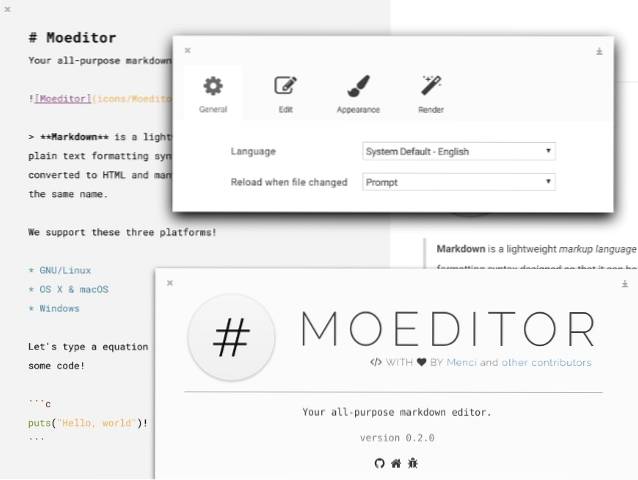 Moeditor ser vakker ut, men kommer i en enorm pakke fordi den er bygget med Electron. Hvis dette ikke fraråder deg å bruke Moeditor, blir du belønnet med en app som støtter syntaksutheving, tilpasset linjehøyde og skriftstørrelse, direkte forhåndsvisningsmodus og matematiske formler.
Moeditor ser vakker ut, men kommer i en enorm pakke fordi den er bygget med Electron. Hvis dette ikke fraråder deg å bruke Moeditor, blir du belønnet med en app som støtter syntaksutheving, tilpasset linjehøyde og skriftstørrelse, direkte forhåndsvisningsmodus og matematiske formler.
Nettsted
8. Mango
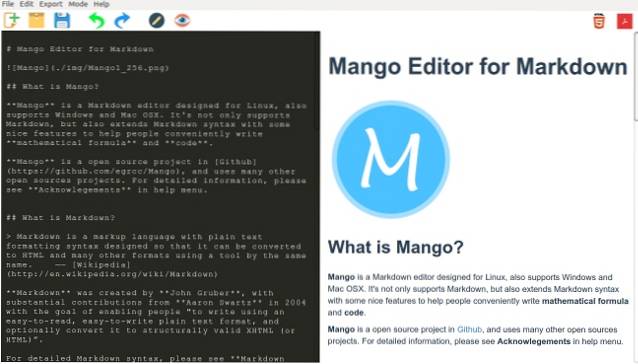 Mango tilbyr de samme funksjonene som Moeditor med fargeklatter. Kodeheving og støtte for LaTeX-uttrykk teller som salgsargumenter, men det tilpassbare oppsettet kan være det beste med Mango. Takket være denne funksjonen kan du omorganisere grensesnittet som passer dine behov.
Mango tilbyr de samme funksjonene som Moeditor med fargeklatter. Kodeheving og støtte for LaTeX-uttrykk teller som salgsargumenter, men det tilpassbare oppsettet kan være det beste med Mango. Takket være denne funksjonen kan du omorganisere grensesnittet som passer dine behov.
Nettsted
9. Ufarget
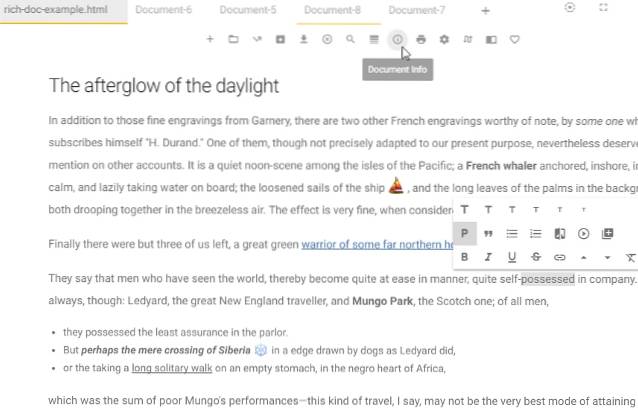 Uncolored er en pågående applikasjon med en ambisiøs tilnærming til innholdsoppretting. For øyeblikket fungerer Uncolored bare på 64-biters systemer. I likhet med de to foregående appene er den bygget med nettbaserte teknologier. Den støtter flere faner og dusinvis av hurtigtaster og musebevegelser.
Uncolored er en pågående applikasjon med en ambisiøs tilnærming til innholdsoppretting. For øyeblikket fungerer Uncolored bare på 64-biters systemer. I likhet med de to foregående appene er den bygget med nettbaserte teknologier. Den støtter flere faner og dusinvis av hurtigtaster og musebevegelser.
Du kan navigere i et dokument med innholdsfortegnelsesverktøyet, sette inn emoji og legge inn interaktivt innhold som YouTube, Vimeo og Twitch-videoer, eller til og med Facebook-innlegg. Tekstformatering er spesielt praktisk, siden den alltid er tilgjengelig via flytende ikoner.
Nettsted
10. Abrikotin
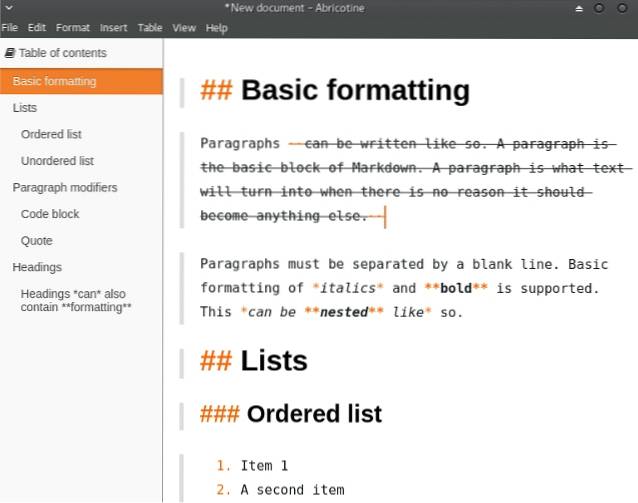 Abrikotin er den mest avanserte av alle elektronbaserte Markdown-redaktører på listen vår. I stedet for å vise direkte forhåndsvisning i en egen rute, gjengir Abricotine den i tekstinntastingsområdet. Det kan lage en innholdsfortegnelse for dokumentet ditt, og hjelpe deg med å redigere Markdown-tabeller. Abrikotin støtter syntaksheving og kommer med flere forhåndsinnstillinger for eksport av Markdown til HTML.
Abrikotin er den mest avanserte av alle elektronbaserte Markdown-redaktører på listen vår. I stedet for å vise direkte forhåndsvisning i en egen rute, gjengir Abricotine den i tekstinntastingsområdet. Det kan lage en innholdsfortegnelse for dokumentet ditt, og hjelpe deg med å redigere Markdown-tabeller. Abrikotin støtter syntaksheving og kommer med flere forhåndsinnstillinger for eksport av Markdown til HTML.
Hvis skrivingen din vanligvis inneholder mange bilder, kan Abricotine virkelig være nyttig. Det lar deg sett inn bilder fra nettadresser, legg til alle bilder fra en mappe, og til og med legge inn YouTube-videoer i Markdown-dokumentene.
Nettsted
Bruk din favoritt tekstredigerer
Det er en god sjanse for at din favoritt Linux teksteditor støtter Markdown, slik at du ikke trenger å installere enda en ny app. I de fleste tilfeller er alt du trenger en plugin.
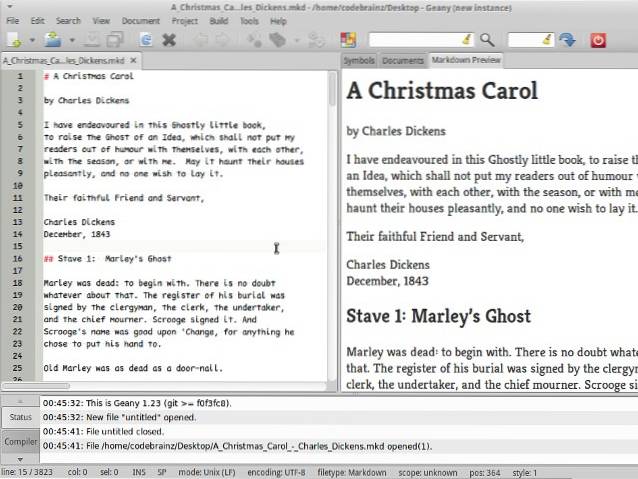 Geany og Gedit tilbyr plugins med live Markdown forhåndsvisning og syntaks fremheving. Kate, KDEs teksteditor, støtter Markdown syntaksmarkering. Atom har dusinvis av Markdown-relaterte tillegg som du kan installere, og Sublime Text benytter en lignende tilnærming med sine Markdown-pakker.
Geany og Gedit tilbyr plugins med live Markdown forhåndsvisning og syntaks fremheving. Kate, KDEs teksteditor, støtter Markdown syntaksmarkering. Atom har dusinvis av Markdown-relaterte tillegg som du kan installere, og Sublime Text benytter en lignende tilnærming med sine Markdown-pakker.
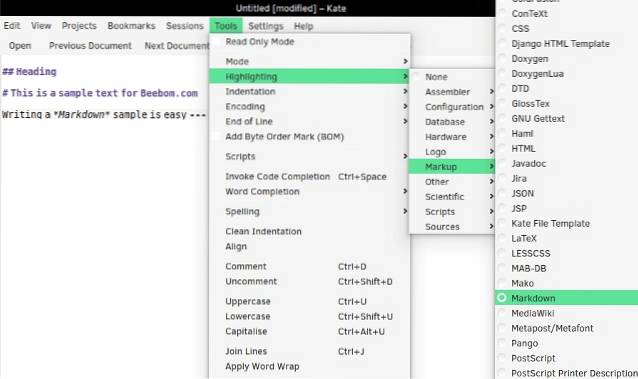 Denne artikkelen ville være ufullstendig uten Vim og Emacs. Begge tekstredigerere har flere Markdown-plugins som introduserer forskjellige funksjoner: fra eksport til LaTeX og forhåndsvisning i sanntid til syntaksutheving og kodefelling.
Denne artikkelen ville være ufullstendig uten Vim og Emacs. Begge tekstredigerere har flere Markdown-plugins som introduserer forskjellige funksjoner: fra eksport til LaTeX og forhåndsvisning i sanntid til syntaksutheving og kodefelling.
For Emacs:
Forhåndsvisning av markdown
Markdown Mode Plus
Emacs Markdown Mode
For Vim:
Markdown for Vim
Vim Markdown
Lag Markdown-dokumenter i nettleseren
Et annet alternativ for de som ikke vil ha en egen Linux Markdown-app: bruk nettleseren. Nettbaserte Markdown-redaktører er en rask og enkel løsning. Noen krever at du holder deg online, mens andre jobber like bra offline.
StackEdit ser minimalistisk ut, men har mange nyttige funksjoner: stavekontroll, forhåndsvisning, Dropbox og Google Drive-synkronisering og direkte dokumentpublisering til GitHub, Tumblr, WordPress og andre tjenester.
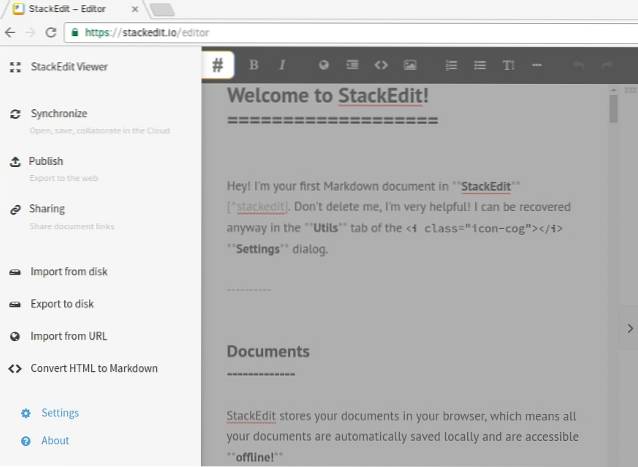 Dillinger er en annen elegant Markdown-redaktør på nettet. Alternativene inkluderer eksport av filer til PDF og HTML, lagring av dem i Dropbox, GitHub, Medium, Google Drive og One Drive, samt lagring av endringer automatisk.
Dillinger er en annen elegant Markdown-redaktør på nettet. Alternativene inkluderer eksport av filer til PDF og HTML, lagring av dem i Dropbox, GitHub, Medium, Google Drive og One Drive, samt lagring av endringer automatisk.
Hvis du ikke bryr deg så mye om bjeller og fløyter, kan du prøve Minimalist Online Markdown Editor. Hvis du vil forbedre måten Firefox viser Markdown-dokumenter på, bør du vurdere å installere Markdown Viewer-tillegget. Chrome-brukere kan prøve Markdown Preview Plus-utvidelsen for samme formål.
Bonus: 5 avanserte Linux Markdown Tools
Vi håper vår oppsummering av Markdown-redaktører for Linux fikk deg interessert, og at du snart vil begynne å lage dine egne dokumenter. Hvis du allerede er dyktig i Markdown, kan du sjekke ut disse nyttige verktøyene:
- Pandoc er et verktøy for markeringskonvertering med en imponerende liste over støttede filformater. Mens de fleste Markdown-redaktører bare støtter et par formater (vanligvis PDF og HTML), lar Pandoc deg konvertere Markdown-filene dine til DOCX, EPUB, DocBook, OPML, LaTeX og mer. Hvis du ikke vil bruke den i terminalen, er Panconvert sannsynligvis den beste GUI-frontend som vil gjøre det lettere for deg.
- NoteHub er en pastebin-tjeneste for Markdown-filer. Du kan dele dokumentene dine med alle, eller beskytte dem med et passord.
- mdp kan forvandle Markdown-dokumentene dine til lysbilder for en presentasjon. Siden det er et CLI-program, vises presentasjonen i terminalen.
- Bemerkning er en samling plugins som kan forbedre Markdown-dokumentene dine. Du kan bruke dem til å rydde opp i koden i Markdown-filer, fjerne tomme linjer og avsnitt, endre overskrifter, lenker og bilder i filer og mer.
- Allmark kjører som en webserver på datamaskinen din og gjengir Markdown-filer fra en valgt mappe i nettleseren din. Det er spesielt nyttig hvis du skriver en eBok i Markdown, da du kan teste navigering og lenker mellom forskjellige sider.
SE OGSÅ: Slik installerer du Linux på Chromebook (guide)
Nå vil vi gjerne høre fra deg. Bruker du en Markdown-editor på Linux? Glemte vi å inkludere din favoritt Linux Markdown-app? Gi oss beskjed i kommentarene!
 Gadgetshowto
Gadgetshowto


